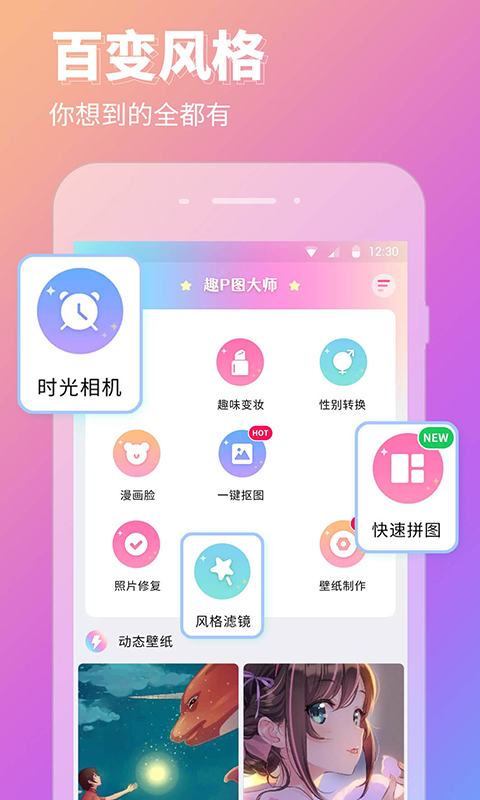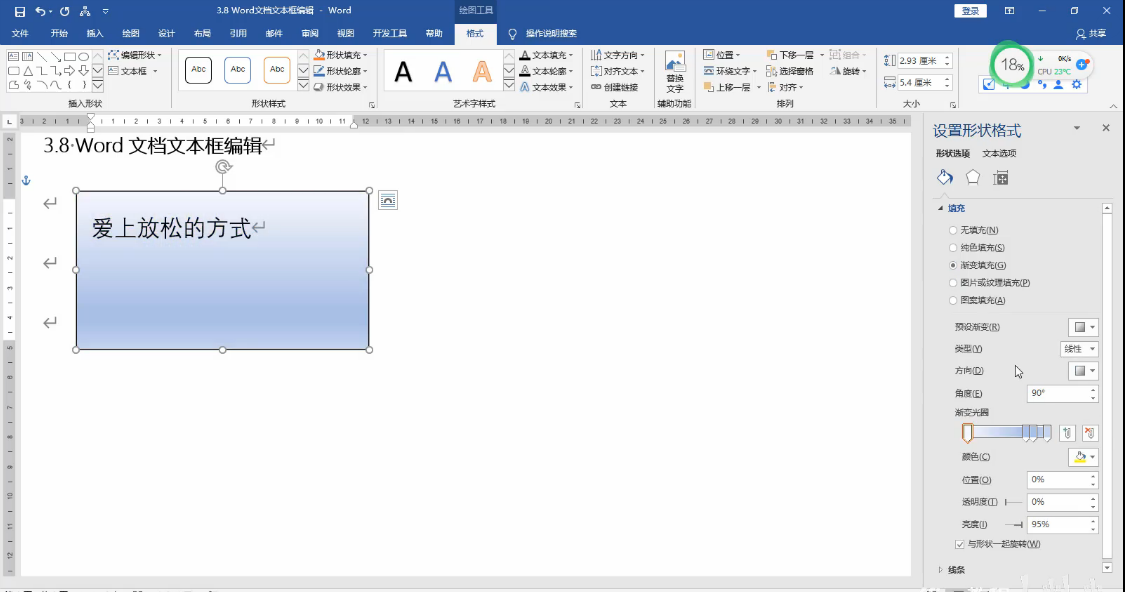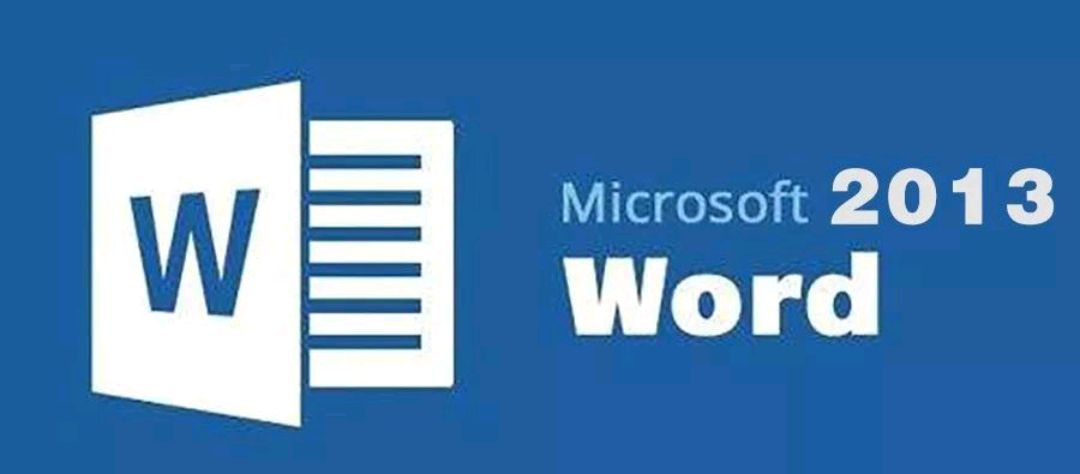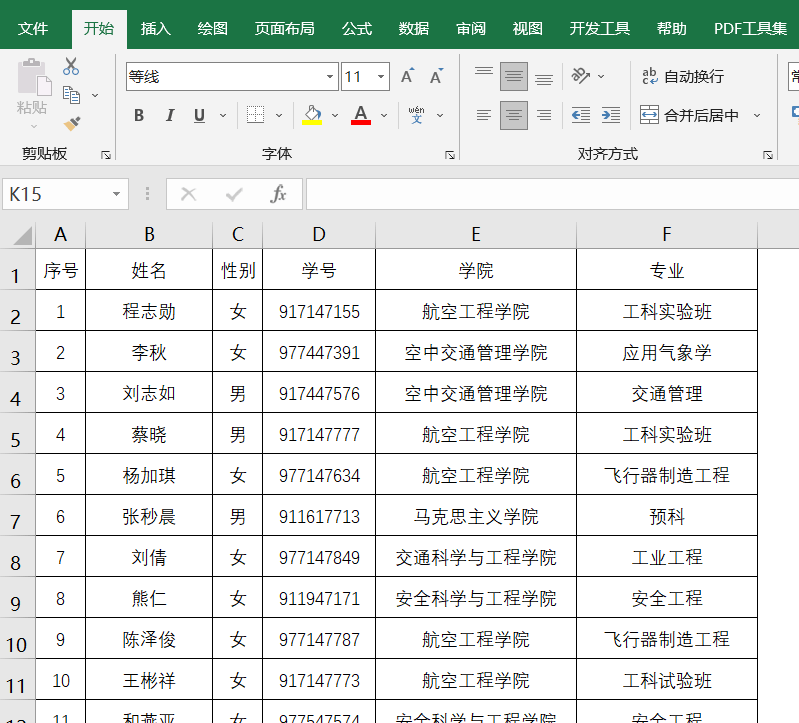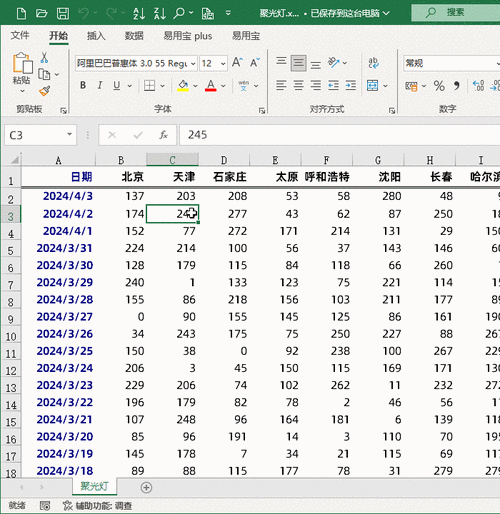excel怎么删除内容(excel删除内容)
在数据处理与分析的过程中,Excel 无疑是一款极为强大的工具。随着数据的不断积累和变更,有时需要删除 Excel 工作表中的内容。无论是清理不再需要的数据、纠正错误还是准备新的数据录入,掌握如何高效地删除内容是提高工作效率的关键。本文将详细探讨几种常见的 Excel 删除内容的方法,包括删除单元格内容、删除行或列以及清除格式等操作技巧。
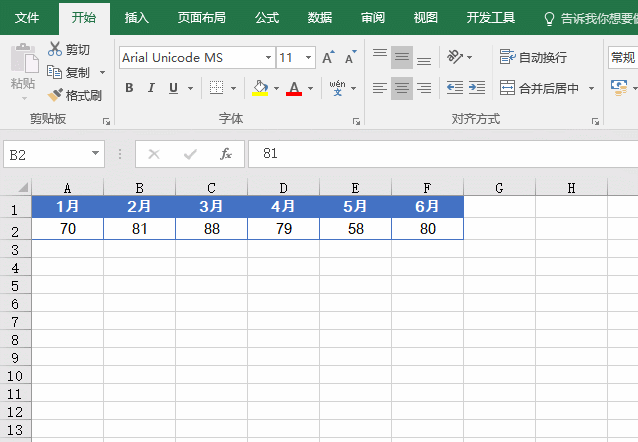
一、删除单元格内容
这是最基本的操作之一,适用于只需要移除特定单元格中的信息的情况。操作方法如下:
1.选择要删除内容的单元格或单元格范围。可以通过点击单个单元格来选择它,或者拖动鼠标以选择多个单元格。
2.按下键盘上的“Delete”键,即可快速删除选中单元格中的内容。此时,单元格内的文字、数字或公式都将被清除,但单元格本身仍然保留在工作表中。
例如,假设我们有一个包含产品信息的表格,其中某一产品的库存数量录入错误,我们想要删除这个错误的库存数量。只需选中该库存数量所在的单元格,然后按下“Delete”键,库存数量就会被删除,而单元格的格式和位置保持不变。
二、删除行或列
当需要删除一整行或一整列的数据时,可以使用以下步骤:
1.要删除一行,首先选择该行的行号。可以通过点击行号左侧的数字来选择整行。如果要删除多行,则可以拖动鼠标选择连续的行号。
2.对于删除列,选择要删除列的字母标识。同样,可以点击列顶端的字母来选择整列,或者通过拖动选择多列。
3.选择完毕后,右键单击所选区域,在弹出的菜单中选择“删除”,或者直接使用键盘快捷键“Ctrl + -(减号)”组合键来执行删除操作。被选中的行或列将被完全移除,其下方或右侧的所有数据将自动上移或左移以填补空白区域。
比如,在一个员工信息表中,如果某一部门的员工全部离职了,我们就可以选中该部门对应的行或列,然后进行删除操作,以保持表格的整洁。
三、清除单元格格式
除了删除内容外,有时还需要清除单元格的格式设置,如字体样式、颜色、边框等。操作如下:
1.选中需要清除格式的单元格或区域。
2.在“开始”选项卡中找到“编辑”组,点击其中的“清除”按钮旁边的下拉箭头,会弹出一个菜单。
3.从菜单中选择“清除格式”,所选单元格的格式将被恢复到默认状态,但内容仍然保留。
举例来说,如果我们对某个表格进行了复杂的格式设置,但现在想要恢复其原始的简洁外观,就可以使用清除格式功能。
四、批量删除特定内容
当需要根据特定条件批量删除内容时,可以使用 Excel 的筛选和查找替换功能结合操作:
1.先使用筛选功能,按照指定的条件筛选出需要删除的数据行。例如,根据某一列的值大于某个数值来筛选。
2.然后,使用快捷键“Ctrl + G”打开定位对话框,选择“可见单元格”,这样可以只选中筛选后显示的单元格。
3.按下“Delete”键批量删除这些单元格中的内容。删除完成后,记得取消筛选,以查看整个工作表。
例如,在一个销售数据表中,我们想要删除销售额低于一定金额的所有记录中的客户名称,就可以先按销售额筛选出低于指定金额的行,然后按照上述步骤批量删除客户名称。
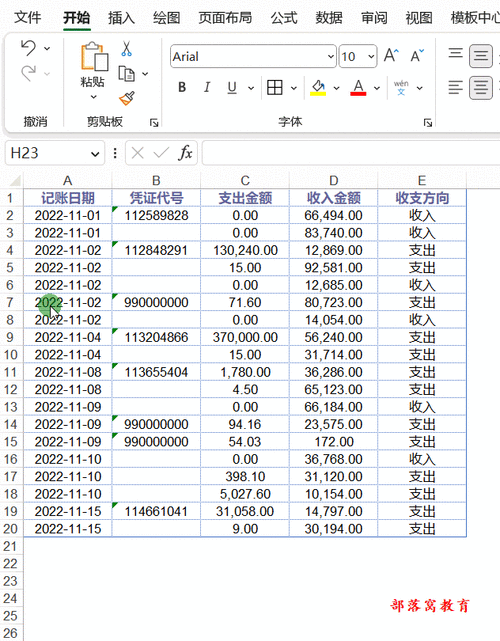
Excel 提供了多种灵活的方式来删除内容,以满足不同场景下的需求。无论是简单的单元格内容清理,还是复杂的数据整理与筛选删除,熟练掌握这些技巧都能极大地提高数据处理的效率和准确性。在实际工作中,我们可以根据实际情况选择合适的方法来操作,确保 Excel 数据始终保持清晰、有序的状态。
本文系作者个人观点,不代表本站立场,转载请注明出处!